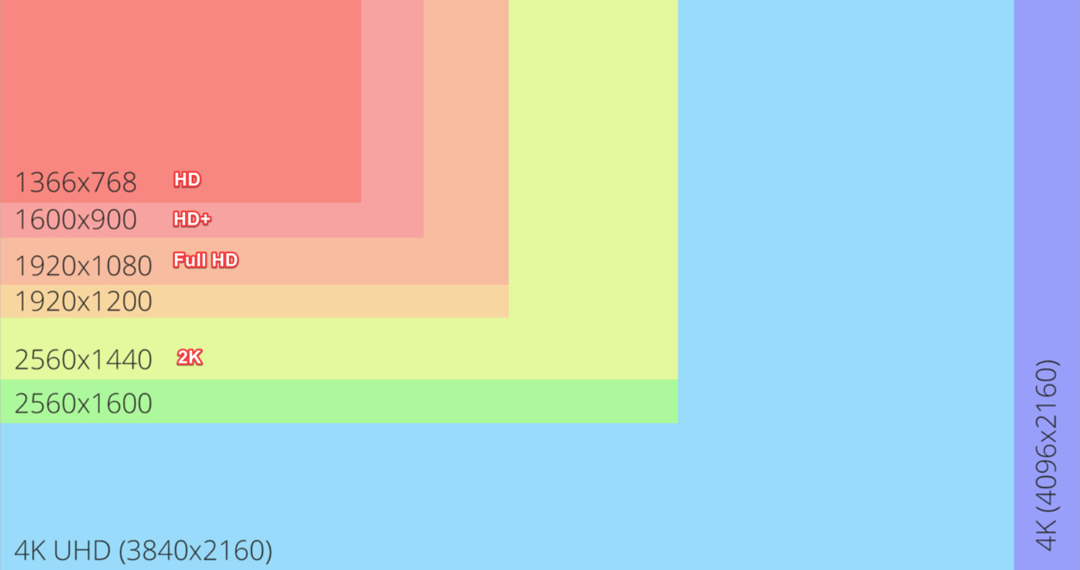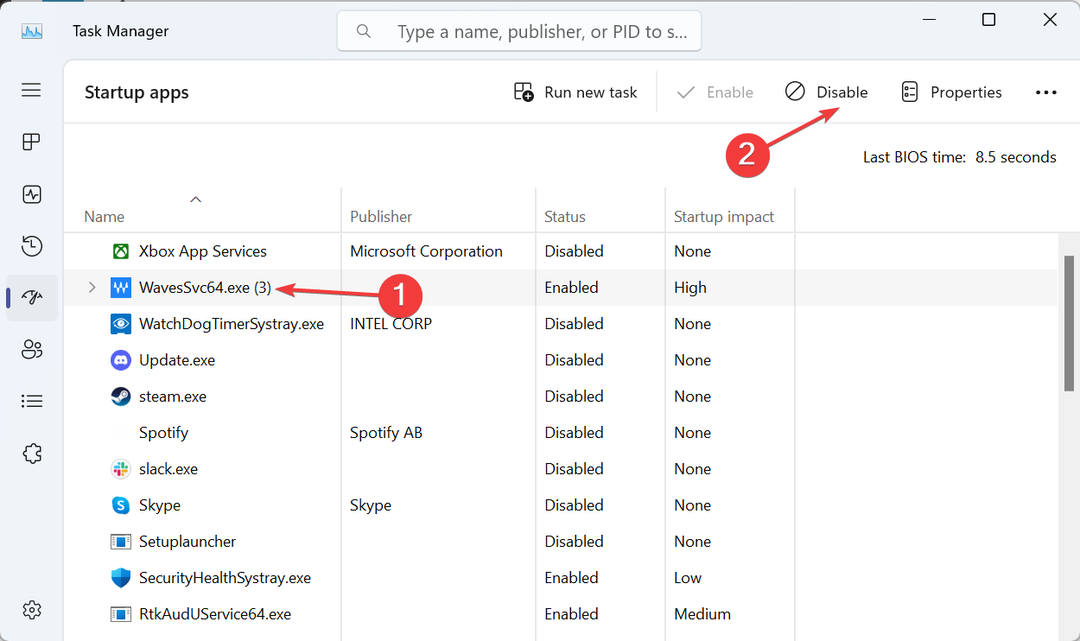- U najnovijoj verziji Windows 10 Preview Build 21354, Postavke zaslona dolaze s dva dodatka.
- Jedan je a Sadržaj prilagodljive kontrole svjetline značajka koju korisnici mogu prilagoditi.
- Drugi se odnosi na HDR certifikate za razne modele zaslona.
- Barem jedna od ovih značajki temelji se na povratnim informacijama korisnika.

Microsoft je pokrenuo Windows 10 Insider Preview Build 21354 s važnim promjenama u postavkama zaslona, između ostalog.
Uzimajući u obzir povratne informacije svojih korisnika, programeri su od ove verzije uveli mogućnost promjene kvalitete slike čineći zaslon manje svijetlim.
Kako prilagoditi svjetlinu zaslona u sustavu Windows 10?
- Otvorite Postavke i idite na Sustav.
- U Prikaz trebali biste vidjeti dva dodatna potvrdna okvira.

Jedan potvrdni okvir omogućuje automatsku promjenu svjetline pri promjeni osvjetljenja. Ova značajka u osnovi radi ono što je radila značajka Noćno svjetlo, prilagođavajući osvjetljenost zaslona da bude mirnija za oko.
Drugi potvrdni okvir omogućuje podešavanje kontrasta zaslona radi uštede baterije.
Kao Microsoft stavlja ga, korisnici su vrlo zahtijevali postavke prilagodljive kontrole svjetline sadržaja. Ali za neke kategorije korisnika mogli bi nanijeti veću štetu.
CABC pomaže poboljšati performanse baterije na osobnim računalima, ali uz kompromis smanjene kvalitete slike. To može dovesti do distraktivnih promjena svjetline koje ometaju iskustva u kojima je kvaliteta slike od velike važnosti, primjerice za kreativne profesionalce koji traže točnost boja.
Dva potvrdna okvira možda se neće istovremeno prikazivati na svakom uređaju, jer ovise o modelu. Tako bi neki korisnici mogli vidjeti samo jednu opciju.
Više svijesti o visokokvalitetnim zaslonima

U istom odjeljku zaslona, započinjući ovu izradu pregleda, Insideri sustava Windows mogu vidjeti je li njihov zaslon HDR certificiran.
Ovaj detalj trebao bi biti vidljiv pod Napredne postavke zaslona. Značajka se postupno uvodi i razvija. Stoga je moguće da neki korisnici vide da njihov zaslon nije certificiran, iako jest. Detalji bi se trebali ispraviti u najkraćem mogućem roku.
Budući da HDR monitori pružaju veći kontrast od uobičajenih zaslona, ovom opcijom Microsoft želi promicanje potrebe za proizvodima više kvalitete kako bi se stekla vizualno bolja iskustva.
Ako ste jedan od mnogih korisnika sustava Windows 10 koji su Microsoftu dali povratne informacije u vezi s postavkama zaslona, ove su promjene posvećene vama.
Stoga bismo željeli znati kakav je vaš stav prema tim poboljšanjima, iako ih možda još uvijek nećete u potpunosti iskoristiti, osim ako niste dio programa. Upotrijebite odjeljak za komentare.